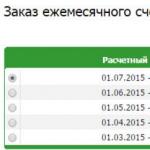1. Терезе. Windows жүйесінің негізгі элементтерінің бірі. Барлық Windows бағдарламалары терезелерде жұмыс істейді.
2. Жұмыс үстелі. Windows жүктелгеннен кейін бірден пайда болады. Онда белгішелер мен таңбашалар түрінде ұсынылған ең қажетті бағдарламалар мен құралдар бар.
Белгішебір файлға (құжат немесе бағдарлама) немесе қалтаға сәйкес келеді. Әрбір құжат түрінің өз белгішесі болады, сондықтан файл кеңейтімдері әдепкі бойынша жасырылады. Кез келген белгішелердің атын өзгертуге, қалтадан қалтаға жылжытуға, жоюға немесе тінтуірдің көмегімен көшіруге болады. Соны есте сақтау керек белгішелермен кез келген операциялар–Бұл бастапқы файлдармен операциялар. Жұмыс үстелінен немесе кез келген қалтадан белгішені жою файлды дискіден физикалық түрде жояды.
Таңбашалар– кез келген әрекеттер бастапқы файлдарға ешқандай әсер етпейтін белгішелердің ерекше түрі. Олар қарапайым белгішелерден төменгі сол жақ бұрышта кішкентай қара көрсеткінің болуымен ерекшеленеді.
3. Мәтінмәндік мәзір.Тінтуірдің оң жақ түймешігі басылғанда шақырылады. Мазмұн таңдалған нысанға байланысты.
4. Анықтамалық жүйе. Windows анықтамалық жүйесі контекстік (көрсетілген анықтама бөлімі қоңыраудың орнына байланысты), интерактивті (белгілі бір деңгейде пайдаланушымен байланысу мүмкіндігі), көп деңгейлі (анықтама ақпаратындағы егжей-тегжейлердің әртүрлі деңгейлері).
5. Windows жүйесінде файлдармен жұмыс істеу үшін Internet Explorer бағдарламасын пайдаланыңыз. Бұл бағдарламаның негізгі мақсаты - Интернет-шолғыш, бірақ файлдармен жұмыс істеу үшін ол «Менің компьютерім» және «Explorer» болып түрленеді.
6. Басқару панелі.Басқару тақтасында Windows басқару және конфигурациялау үшін белгішелер бар. Келесі параметрлерді көрсетуге болады: күн/уақыт; дыбыс; ойын құрылғылары; Ғаламтор; пернетақта және т.б.
7. Себет. Пайдаланушы мен жүйе жойған файлдар сақталатын дискідегі арнайы қалта.
8. Тапсырмалар тақтасы. Әрбір ашық терезе немесе іске қосылған бағдарлама автоматты түрде тапсырмалар тақтасында төртбұрышты түйме ретінде көрсетіледі
9. Мәзір« Бастау» . Орнатылған бағдарламаларға қол жеткізудің негізгі құралдары. Құрамында келесі ішкі мәзірлер бар:
· Бағдарламалар.
· Анықтама;
· Іздеу. Файлдар мен қалталарды іздеуге арналған;
· Параметрлер. Басқару тақтасына, тапсырмалар тақтасының опцияларына, принтер конфигурациясының мәзірлеріне және жұмыс үстелі параметрлеріне қол жеткізуді қамтамасыз етеді»;
· Орындау. DOS пәрмен жолына ұқсас;
· Сеансты аяқтаңыз.Компьютерді қайта іске қоспай, Windows сеансын аяқтауға қызмет етеді;
· Жабу.
20. Сервистік бағдарламалық қамтамасыз ету: мақсаты мен мүмкіндіктері.
Сервистік бағдарламалық қамтамасыз етупайдаланушыға компьютермен жұмыс істеуде және операциялық жүйелердің мүмкіндіктерін кеңейтуде қосымша қызметтерді ұсынатын бағдарламалық өнімдердің жиынтығы.
Функционалдылығына қарай сервистік құралдарды мыналарға бөлуге болады:
Пайдаланушы интерфейсін жақсарту;
Деректерді жоюдан және рұқсатсыз кіруден қорғау;
Деректерді қалпына келтіру;
Дискі мен жедел жады арасындағы деректер алмасуды жеделдету:
Мұрағаттау-архивтен шығару;
Вирусқа қарсы өнімдер.
Ұйымдастыру және жүзеге асыру әдісі бойынша сервистік құралдарды: қабықшалар, утилиталар және дербес бағдарламалар арқылы көрсетуге болады. Қабықшалар мен утилиталардың айырмашылығы көбінесе біріншісінің әмбебаптығы мен соңғысының мамандануында ғана көрінеді.
Қабықтар операциялық жүйенің жоғарғы жағындағы параметрлер сияқты. Барлық қабықшалар слайдтардың кездейсоқ жойылу ықтималдығын азайтатын пайдаланушы қателігінен белгілі бір дәрежеде қорғауды қамтамасыз етеді.
Утилиталардың және дербес бағдарламалардың жоғары мамандандырылған мақсаты бар және әрқайсысы өз функцияларын орындайды. Бірақ утилиталар, дербес бағдарламалардан айырмашылығы, сәйкес қабықшалар ортасында орындалады. Сонымен бірге олар ОС бағдарламаларымен және басқа утилиталармен өз функцияларында бәсекелеседі.
Бұл утилиталар көбінесе келесі функцияларды орындауға мүмкіндік береді:
Дискіге техникалық қызмет көрсету (пішімдеу, ақпараттың сақталуын қамтамасыз ету, бұзылған жағдайда оны қалпына келтіру мүмкіндігі және т.б.);
Файлдар мен каталогтарға қызмет көрсету (қабықшаларға ұқсас);
Мұрағаттарды құру және жаңарту;
Компьютердің ресурстары, дискілік кеңістік және бағдарламалар арасында жедел жадының таралуы туралы ақпарат беру;
Мәтінді және басқа файлдарды әртүрлі режимдер мен форматтарда басып шығару;
Компьютерлік вирустардан қорғау. Вирусқа қарсы бағдарламалық қамтамасыз ету вирустарды диагностикалауды (анықтауды) және емдеуді (бейтараптандыруды) қамтамасыз етеді. «Вирус» термині көбейе алатын, басқа бағдарламаларға еніп, әртүрлі қажетсіз әрекеттерді орындай алатын бағдарламаны білдіреді.
Ең үлкен танымалдылыққа ие болған утилиталардың қатарында Norton Utilities көп функционалды кешені бар.
21. Компьютерлік вирустар туралы жалпы мәліметтер: вирустардың жіктелуі, ДК инфекциясының белгілері.
Кіріспе. 3
Windows негізгі нысандары. 5
Windows жүйесін басқарудың негізгі әдістері. 9
Қорытынды. 14
Әдебиеттер.. 15
Кіріспе
Windows – заманауи графикалық интерфейсі бар көп тапсырмалы операциялық жүйе. Орнатқаннан кейін ол ДК басқарудың барлық функцияларын қабылдайды және MS-DOS-ты бөлек сатып алуды және орнатуды қажет етпейді. Windows – бұл ДК ресурстарын басқару құралдарының және соңғы қолданбалы бағдарламалардың жиынтығы. Операциялық жүйені қолданбалы бағдарламалық өнімдермен одан әрі интеграциялау болды. Бағдарламалардың бір пайдаланушы интерфейсі бар, бір-бірімен үйлесімді және бір-бірімен динамикалық деректер алмасуды қолдайды.
Windows операциялық жүйесі дербес компьютерде пайдаланушының ыңғайлы жұмыс ортасын ұйымдастыруға бағытталған. Кез келген операциялық жүйе пайда болғанға дейін пайдаланушыдан компьютерді басқару командаларының тілін білуді талап етті. Windows жүйесі жүйе ортасының сыртқы түрін және онда жұмыс істеу ережелерін өзгертуге мүмкіндік берді. Жеткілікті қарапайым жұмыс ережелері бар пайдаланушыға ыңғайлы графикалық интерфейс пайда болды. Енді командалық құрылымдар мен олармен жұмыс істеу ережелерін үйренудің қажеті жоқ. Бір қызығы, бұл өнімнің алғашқы нұсқалары өте салқын түрде қабылданды және мамандар арасында да, пайдаланушылар арасында да жауап таппады. 1985 - 1990 жылдары талап етілмеген Windows ортасы келесі бес жылда компьютер әлемінің келбетін өзгертті, бірінші нұсқалардағы MS DOS операциялық жүйесінің графикалық қабығынан кейінгі нұсқаларында толыққанды операциялық жүйеге көшті.
Windows жүйесінің негізгі сипаттамалары:
Алдын ала көп тапсырма және көп ағынды,
Графикалық пайдаланушы интерфейсі;
Plug and Play технологиясын пайдаланып жаңа перифериялық құрылғыларды қосу;
Виртуалды жадты пайдалану;
Бұрын жасалған бағдарламалық құралмен үйлесімді;
Коммуникациялық бағдарламалық қамтамасыз етудің болуы;
Мультимедиялық құралдардың болуы.
Бұл жұмыста біз Windows жүйесін басқарудың негізгі объектілері мен әдістерін қарастырамыз.
Windows негізгі нысандары
Амалдық жүйені жүктегеннен кейін Windows жүйесінің негізгі жұмыс экраны ашылады. Ол жұмыс үстелі деп аталады. Бұл операциялық жүйенің негізгі объектісі болып табылады. Жұмыс үстелінде Windows нысандары мен Windows басқару элементтері бар.
Windows жүйесінде нысан сөзі операциялық жүйе жұмыс істейтін барлық дерлік мағынаны білдіреді. Айта кету керек, объект ұғым болып табылады, ал ұғымдар анықталмайды, бірақ енгізіледі.
Жұмыс үстелі Windows жүйесінің негізгі терезесі болып табылады. Ол Windows-тың негізгі нысандарын қамтиды.
Оларға мыналар жатады: тапсырмалар тақтасы, Бастау түймесі (Негізгі меню), контекстік меню, белгішелер жинағы (жүйе), терезелер.
Сонымен қатар, пайдаланушы жұмыс үстелінде көрсете алады: қалталар, бағдарламалар, құжаттар, әртүрлі объектілердің белгішелері (жарлықтары) (біз «жарлық» түсінігін сәл кейінірек кеңейтеміз, шын мәнінде, мұндай нысандарды «орналастыру» арқылы). жұмыс үстелінде пайдаланушы олармен жұмыс істей алады.
Олардың әрқайсысы өз терезесінде көрсетіледі немесе өзінің белгішесімен (белгілері) көрсетіледі. Енді нысандардың әрқайсысын егжей-тегжейлі қарастырайық.
Тапсырмалар тақтасы.Ол әдетте терезенің төменгі жағында орналасқан (бірақ терезенің кез келген жиегіне орналастырылуы мүмкін). Бұл жүйенің негізгі басқару тақтасы. Панельдің сол жақ бұрышында «Бастау» түймесі бар: оның оң жағында қатарда тағы бірнеше түймелер бар, ал панельдің оң жақ бұрышында ағымдағы уақыт көрсеткіші және жұмыс уақытының индикаторы орналасқан. пернетақта орналасуы (орыс/латын) және басқа көрсеткіштер мүмкін.
Бастау түймесі.Оның рөлі өте керемет. Экранда Негізгі мәзірді шығару арқылы ол барлық файлдарға, жүйелік ресурстарға, оны орнатудың барлық құралдарына және компьютерді өшіру режиміне қол жетімділікті ашады. Рас, бұл нысандар мен режимдерге қол жеткізудің жалғыз жолы емес.
Белсенді қолданбаларға арналған түймелер «Бастау» түймешігінің оң жағында орналасқан. Ол әрқашан қолданбаның атауын және өңделетін құжаттың атын көрсетеді (көбінесе қысқартылған түрде).
Бұл түймелердің маңыздылығы, сәйкес терезелер экранда («кішірейтілген») болмаса немесе басқа қолданбалар мен құжаттармен жабылған болса да, олар әрқашан пайдаланушыға көрінеді. Осындай және осындай түймені тінтуірдің сол жақ түймешігімен басыңыз - экранда басқалардың үстінде сәйкес терезе пайда болады
Белгішелер жинағы.Белгіше – бұл кішкентай таңба, сызба (иллюстрация). Windows жүйесінде әрбір нысанның (файлдың, қалтаның) аты белгішемен беріледі. Бұл объектіні жылдам «анықтауға» мүмкіндік береді.
Әрбір объект 1 белгішемен байланыстырылатынын және керісінше белгішені пайдаланып объектімен (папка, файл) әртүрлі операцияларды орындауға болатынын атап өтеміз: файлдық бағдарламаны іске қосу; құжат файлын ашу және т.б.
Түржәне құжат файлының белгішесі әдетте құжат жасалған қолданба арқылы анықталады. Мысалы, bmp және doc файл түрлері файлдардың сәйкесінше графикалық және мәтіндік редакторда жасалғанын білдіреді.
Қалта- бұл каталог, ішкі каталог ұғымдарының аналогы, яғни бұл логикалық контейнер, мұнда ортақ нәрсе бар файлдар (мысалы, қарапайым пайдаланушы) кіреді. Қалтаға басқа қалталарды да тіркей аласыз.
Әрбір қалтаға кітапхана каталогындағы карта бөлгішке ұқсайтын арнайы белгіше тағайындалады.
Windows жүйесінде барлық дискілер диск атауымен аталған қалталар ретінде қарастырылады. Принтер тобы да қалта ретінде ұсынылған. Осылайша, Windows файлдық жүйесі деректерді, бағдарламаларды және құрылғыларды, яғни барлық компьютерлік ресурстарды біріктіреді.
Терезе.Бұл экранның кадрмен шектелген, бөлек экран ретінде жұмыс істеуге болатын төртбұрышты бөлігіне берілген атау. Бұл жүйенің іргелі тұжырымдамасы, оның атауында көрсетілген. Экранда бір уақытта бірнеше терезе болуы мүмкін, бірақ кез келген уақытта тек біреуімен жұмыс істеуге рұқсат етіледі, ол ағымдағы (белсенді) деп аталады;
Негізінде, жұмыс үстелінде жүйелік белгішелер, яғни жүйелік қалталармен байланысты белгішелер бар. Мұндай қалталарды Windows өзі жасайды және жүргізеді. Оларды жою мүмкін емес, олар мыналарды қамтиды:
а) Менің компьютерім. Кез келген файлдарға және компьютер құрылғыларына (иілгіш және қатты дискілер, CD-ROM дискілері, принтерлер және т.б.), жүйені басқару мен конфигурациялаудың барлық құралдарына және т.б. кіруге болатын қалтаны ашады.
ә) Себет. Кеңседегі макулатура себетіне ұқсас. Жойылған файлдар мен қалталар оған тасымалданады. Қате «лақтырылған» құжаттарды қоқыс жәшігінен шығаруға болады (егер ол босатылмаса).
в) Портфолио. Ноутбукпен жұмыс істегенде қолданылады.
г) Кіріс жәшігі. Желіде жұмыс істегенде қолданылады. Бұл қалта электрондық пошта арқылы алынған хабарларды сақтайды.
e) Microsoft желісі. Microsoft Network ғаламдық желісіне және ол арқылы Интернетке қол жеткізуді қамтамасыз етеді.
Сонымен қатар, егер қаласа, пайдаланушы жұмыс үстелінде кез келген қызығушылық объектілерінің белгішелерін - қалталарды, қолданбаларды, олардың құжаттарын және т.б. көрсете алады. Дегенмен, бұл ұсынылмайды, өйткені Жұмыс үстелі Windows жүйесінде қалыпты қалта ретінде қарастырылады. Жұмыс үстеліндегі нысанның белгішесін орнату нысанды сол атпен қалтаға көшіруді білдіреді (осы операция дәл осылай орындалады).
Бірақ негізгі жүйелік қалтаны жүйенің жұмыс істеуі үшін маңызды емес нысандармен толтыру қисынсыз екені түсінікті болуы керек. Бұл жағдайда сіз «төте жолдарды» пайдалануыңыз керек.
Заттаңба.Бұл ұғымды «белгіше» ұғымымен жиі шатастыратын болсақ, белгі де белгіше болып табылады, бірақ бұл оның сыртқы айырмашылығы.
Негізгі айырмашылықтар:
а) жарлық сонымен қатар объектінің (файлдың, папканың, программаның және т.б.) өкілі болып табылады, бірақ бір объекті үшін жарлықтардың шексіз санын жасауға болады;
б) таңбаша нысанды көшіруге немесе жылжытуға мүмкіндік бермейді; ол тек бағдарламаны іске қосу, құжат пен қалтаны ашу үшін қолданылады (ол үшін төте жолды екі рет шертіңіз).
Жарлықты жылжытқанда дискідегі сәйкес нысанның орны өзгермейді.
Нақтырақ айтқанда, кейбір А нысанының таңбашасы дискідегі А нысанының параметрлері мен орны туралы деректерді сақтайтын .LNK түріндегі шағын файл (374 байт). Бұл жаңа файлдың белгішесінде шағын көлбеу көрсеткі бар. Жарлыққа қол жеткізген кезде жүйе онда сақталған ақпаратты пайдалана отырып, А объектісін (файл, қалта және т.б.) табады және іске қосады (немесе көрсетеді).
Мәтінмәндік мәзір.Бұл мәзірдің атауы, оның мазмұны мәзір шақырылатын контекстке байланысты, яғни. ол байланысатын объектінің түрі мен жағдайы туралы. Бұл мәзірді белгіше, таңбаша және т.б. үшін шақыруға болады.
Осыған:
Объектіні тінтуірдің оң жақ түймешігімен басыңыз: мәзір пайда болады. Мәзір элементін таңдау үшін:
Элементті тінтуірдің сол жақ түймешігімен басыңыз немесе оның үстінде тінтуір курсорын басып тұрыңыз. Мұндай мәзірдің төменгі жолында «Сипаттар» тармағы бар.
Оны енгізген кезде сіз объект туралы толық ақпаратты ала аласыз - оның түрі, оның алатын жады көлемі, дискідегі орны (яғни қай қалтада, қай файлда) және т.б.
Windows жүйесін басқарудың негізгі әдістері
Объектілерді атау
Windows жүйесі (MS-DOS-тан айырмашылығы) файлдар мен қалталарға ұзын атаулар беруге мүмкіндік береді (255 таңба – шек), кеңістік таңбасын пайдалануға мүмкіндік береді, орыс әріптерін қолданыңыз.
Объектілермен операциялар
1. Қалталарды жасаңыз.
Жаңа қалта жасағыңыз келетін дискіге немесе қалтаға сәйкес терезені ашуыңыз керек;
Мәзір жолағынан Файл режимін таңдаңыз;
Жасау командасын таңдап, нысан түрін көрсетіңіз, мысалы, қалта;
Және Enter пернесін немесе OK түймесін басу арқылы команданың орындалуын растаңыз.
Жұмыс үстелінде объект құру үшін контекстік мәзірді, содан кейін құру командасын таңдап, содан кейін дәл осылай жалғастырыңыз.
2. Объектілерді таңдау.
Бір нысанды таңдау үшін оны тінтуірмен бір (!) рет шерту жеткілікті.
Кездейсоқ ретпен орналастырылған бірнеше нысанды таңдау үшін Ctrl пернесін басып тұрып әрбір нысанды шертіңіз.
3. Объектілерді көшіру. (Көптеген жолмен жасауға болады)
Сүйреп апару әдісі.
Көшіретін немесе жылжытқыңыз келетін нысаны бар қалтаны ашыңыз;
Нысанды көшіргіңіз немесе жылжытқыңыз келетін қалтаны кеңейтіңіз;
Бірнеше нысан болса, оларды таңдау керек;
Содан кейін тінтуірді объектіге ілу керек (яғни оны басыңыз және тінтуірдің түймесін босатпаңыз) және тінтуір түймесін басқан кезде оны тағайындалған жерге апарыңыз. Енді тінтуірдің түймесін босатыңыз.
Ескертпе 1. Егер жүйе көшірмелердің орнына автоматты түрде қозғалса (әдетте бұл нысанды бір дискіге, бірақ, мысалы, басқа қалтаға көшіру кезінде орын алады), сонымен қатар пернені басып тұру керек.Ctrl.
Ескертпе 2. Орындалатын файлдарды көшіру кезінде (кеңейтімдері бар файлдарEXEнемесеCOM) жүйе файлдар көшірмелерінің орнына таңбашалар жасайды, сіз де пернені басып тұруыңыз керекCtrl, файлдың көшірмесі қажет болса.
4. Қозғалатын объектілер.
Көшіруге ұқсас, бірақ сүйреу кезінде Ctrl пернесін басып тұру керек. (Немесе керісінше.)
5. Объектілерді алып тастау.
Объектіні немесе объектілер тобын таңдау керек;
File-Delete командасын орындаңыз немесе Del пернесін басыңыз немесе объектіні Себет белгішесіне апарыңыз немесе контекстік менюден жою командасын таңдаңыз;
Пайда болған жоюды растау терезесінде «Иә» немесе «Жоқ» түймесін басыңыз.
6. Объектілерді қалпына келтіру.
Барлық жойылған элементтер арнайы Себет қалтасына жылжытылады. Егер нысан байқаусызда жойылса, оны қоқыс жәшігінен қалпына келтіруге болады. Мұны істеу үшін себет терезесін ашыңыз. Сол жерден объектіні тауып, оны таңдап, Файл - Қалпына келтіру командасын орындаңыз.
Иілгіш дискіден (иілгіш диск) жойылған файлдар Себетке салынбайды. Оларды тек арнайы қалпына келтіру бағдарламасы арқылы қалпына келтіруге болады.
7. Объектілердің атын өзгерту.
Объектіні таңдаңыз;
Файл - Атын өзгерту пәрменін орындаңыз немесе белгіше белгісі өрісінде бір рет басыңыз;
Жаңа атауды тікелей белгіше белгісі өрісіне енгізіңіз.
Дәл осылай контекстік мәзірдегі «Атын өзгерту» командасы арқылы жасауға болады.
8. Бағдарламаларды іске қосу
Жүйе бірнеше жолды ұсынады:
а) Жұмыс үстелінде немесе кеңейтілген қалтада бағдарлама белгішесі немесе жарлық болса, онда тінтуірдің көмегімен белгішені екі рет басу керек;
б) Бас менюді пайдалануға болады: оны Пуск батырмасы арқылы ашыңыз, Бағдарламалар командасын орындаңыз, программа белгішесін басыңыз;
в) «Іске қосу» негізгі мәзір командасынан файлдың атын және жолын енгізуге болады (Шолу түймешігін пайдалану ыңғайлы);
г) тапсырмалар тақтасында бағдарламаның аты бар батырма бар болса, оны тінтуірмен бір рет шерту жеткілікті.
Терезелерді, қалталарды және файлдарды басқаруды толығырақ қарастырайық.
Терезені басқару
Windows жүйесін және қолданбалы бағдарламаларды белсенді пайдаланған кезде, сіз әрқашан дерлік бірнеше қолданбалармен бір уақытта жұмыс істеуге тура келеді. Әрбір қолданба өз терезесінде жұмыс істейді, сондықтан бір уақытта бірнеше терезе ашылады. Олардың кейбіреулері жұмыс үстелінде орналасуы мүмкін, кейбіреулері тапсырмалар тақтасындағы белгіше түймесі ретінде кішірейтілуі мүмкін. Кез келген жағдайда белгілі бір уақытта белсенді болуы мүмкін бір ғана терезе , оның тақырып жолағы басқа терезелермен салыстырғанда түспен (әдетте қою көк) бөлектелген
Әртүрлі терезелер арасында әрекеттерді ауыстыру үшін келесі әдістердің бірін пайдалануға болады:
· егер жұмыс үстелінде қажетті терезенің ең болмағанда кішкене фрагменті көрінсе, оны тінтуірмен шертіңіз.
· кез келген жағдайда терезені белсендіру үшін тапсырмалар тақтасындағы сәйкес түймені басу жеткілікті
· терезелерді тек пернетақта арқылы ауыстыруға болады: Alt пернесін басып тұрып экранның ортасындағы шағын терезеде қажетті бағдарлама ерекшеленгенше Tab пернесін бірнеше рет басыңыз; Осыдан кейін екі перне де босатылуы керек
Қалталар мен файлдарды басқару
Қалталар мен файлдарды басқарудың ең оңай жолы - Менің компьютерім белгішесін пайдалану. Оның көмегімен, ең алдымен, жаңа қалта құру қажет каталогқа (қалтаға) өту керек. Сонда сіз:
· немесе «Файл» мәзірінен «Жаңа» командасын, содан кейін «Қалта» командасын таңдаңыз
· немесе тінтуірдің оң жақ түймешігімен контекстік мәзірді ашып, «Жаңа»/«Қалта» пәрмендерін таңдаңыз.
Қалта үлгісін жасағаннан кейін оның атын енгізу керек, ол бірнеше сөзден тұруы мүмкін (орыс нұсқасы үшін орыс сөздерін қолдануға болады).
Қалтаны жою немесе атын өзгерту үшін оны тінтуірдің оң жақ түймешігімен басып, контекстік мәзірден қажетті пәрменді таңдауға болады.
Қалталар мен файлдарды көшіру және жылжыту үшін келесі әдістердің бірін пайдалануға болады:
· «Өңдеу» мәзірі және «Қиып алу», «Көшіру», «Қою» командалары
· саймандар тақтасының сәйкес түймелері
· қалтаны немесе файлды тінтуірдің оң жақ түймешігімен шерту және контекстік мәзір командалары
· тінтуірдің көмегімен объектілерді апару операциясы; көшіру үшін алдымен Ctrl пернесін басып тұру керек
Ашық қалталардың параметрлерін орнату үшін «Көру» «Параметрлер» тармағын пайдаланыңыз. Бұл кезде экранда қалта сипаттарының парақтары пайда болады (диалогтық терезенің үш кірістіруі). Қалта сипаттары парағы (біреуін кірістіру) экранда жаңа терезелердің қалай көрсетілетінін басқаруға мүмкіндік береді. Ішкі қалта таңдалған сайын жаңа терезені ашуға немесе бір терезені пайдалануға болады. Бөлек терезелер жиі қолданылады.
Көрініс сипаттары парағы (екінші қойынды) оны көргенде қалтада пайда болатын мазмұнды басқаруға мүмкіндік береді. ашу. «Барлық файлдарды көрсету» опциясы белгіленсе, қалта жасырын және жүйелік файлдарды қоса, құрамындағы барлық файлдарды көрсетеді. Келесі опцияны орнатқанда, құсбелгінің астындағы тізімде тізімделген файлдар шығарылмайды. Тақырыпта таңдалған нысанға (қалтаға) толық жол қажет болса, келесі құсбелгіні қою керек. Әрі қарай, егер бұл файлдар дұрыс тіркелген болса, кеңейтімі жоқ файлдарды шығаруға орнатылады. Файл түрлері сипаттары парағы тіркелген кеңейтімдер тізімін көруге және өзгертуге мүмкіндік береді.
Қалтаның немесе файлдың қасиеттерін көру үшін қажетті объектіні таңдап, «Файл» мәзірінен «Сипаттар» командасын таңдау керек. Экранда таңдалған объектінің қасиеттерін қарауға арналған диалогтық терезе пайда болады: аты; түрі; файл тиесілі каталог; файл өлшемі; MS-DOS үшін атау (ұзын файл атаулары қысқартылған); жасалған күні және соңғы өзгерту күні; қажет болған жағдайда өзгертуге болатын файл атрибуттары.
Қалталар мен файлдарды іздеу үшін «Файл» «Табу» мәзір тармағын пайдаланыңыз. Файлдарды іздеу «Бастау» түймешігі мәзірін немесе «Проводникті» пайдалану арқылы оңай орындалады.
Қорытынды
Қазіргі таңда компьютерлік білімсіз ешбір маман жұмыс істей алмайды. Компьютерде әртүрлі қолданбалармен және құрылғылармен жұмыс істеуге мүмкіндік беретін ең көп таралған операциялық жүйе - Windows. Сондықтан бұл операциялық жүйені үйрену өте маңызды.
Бұл жұмыс Windows жүйесін басқарудың негізгі объектілері мен әдістерін қарастырды. Қаралған материалға сүйене отырып, Windows белгілі бір себептермен жаппай танымал болды деп қорытынды жасауға болады.
Windows операциялық жүйесі өте ыңғайлы және икемді нысан құрылымын және интуитивті интерфейсті қамтамасыз етеді. Тәжірибелі пайдаланушы болмасаңыз да, қалталармен, файлдармен және басқа жүйелік нысандармен жұмыс істеудің негізгі әдістерін оңай түсініп, меңгере аласыз.
Әдебиеттер тізімі
1. Богумировский В. Windows 95 ортасында IBM PC-де тиімді жұмыс Петербург: Петр, 1997 ж.
2. Евсеев Г.А., Пацук С.Н., Симонов С.В. Сіз компьютер сатып алдыңыз. Сұрақтар мен жауаптарға арналған толық бастаушы нұсқаулығы. М.: АСТ-Пресс: Инфорком-Пресс, 1998 ж.
3. Ляхович В.Ф., Крамаров С.О. Информатика негіздері. Ред. 4-ші. – Ростов-н/Д: Феникс, 2004. – 704 б.
4. Жұмысты бастау. Windows 2000 Professional, Microsoft корпорациясы, 2000 ж.
5. Симонович С.В., Евсеев Г.П., Алексеев А.Г. Жалпы информатика: Орта мектепке арналған оқулық. – М.: AST-PRESS KNIGA, 2003 – 592 б.
WINDOWSграфикалық операциялық жүйе болып табылады. Оның негізгі басқару элементтері графикалық манипулятор (тінтуір) және пернетақта болып табылады.
Компьютермен жұмыс істегенде біз айналысатын барлық нәрселерді объектілер немесе басқару элементтері ретінде жіктеуге болады.
WIN ОЖ пайдаланушы интерфейсінің негізгі элементтері келесі нысандар болып табылады:
1. Үстел
WINDOWS бастау экраны жұмыс үстелі деп аталатын жүйелік объект болып табылады. Жұмыс үстелі WINDOWS объектілері мен басқару элементтері бейнеленетін графикалық орта болып табылады. Бастапқы күйінде жұмыс үстелінде бірнеше экран белгішелері мен тапсырмалар тақтасы бар.
Оң жақтағы тапсырмалар тақтасында үнемі жұмыс істейтін бағдарламалар (резиденттік бағдарламалар), сағат, пернетақтаны ауыстыру белгішесі, дыбыс деңгейін басқару белгішесі және басқа белгішелер орналасқан хабарландыру аймағы (дисплей тақтасы) бар. . Тапсырмалар тақтасында сонымен қатар жылдам іске қосу жолақтары, іске қосылған қолданбаларға арналған түймелер және т.б. болуы мүмкін. Сол жақта «БАСТАУ» түймесі орналасқан. Тапсырмалар тақтасы мен Бастау мәзірін тапсырмалар тақтасында және контекстік мәзірде «Сипаттар» түймесін басу арқылы конфигурациялауға болады. ” Сол контекстік мәзірде тапсырмалар тақтасындағы құралдар тақтасын және жұмыс үстеліндегі терезелердің орналасуын өз қалауыңыз бойынша теңшеуге болады.
2. Панель– кейбір жалпы тапсырмаларды орындауды жеңілдететін түймелер жиынтығы (басқару тақтасы, тапсырмалар тақтасы, құралдар тақтасы).
3. Белгіше (пиктограмма)объектінің графикалық көрінісі болып табылады. Белгішемен жасайтын әрекетіміз шын мәнінде нысанмен орындалады (жою, көшіру, т.б.). Әрбір файл түрінің өз белгішесі болады.
4. Төте жолобъектінің көрсеткіші (сілтемесі) ғана болып табылады және бағдарламалар мен құжаттарды іске қосуды жылдамдату үшін қолданылады. Объект және оның белгісі әдетте әртүрлі жерлерде орналасады. Таңбаша байланысты нысанға ешқандай әсер етпестен жойылуы мүмкін. Таңбаша өлшемі өте кішкентай (1 КБ дейін) файлда сақталады.
5. Терезе(пайдаланушының графикалық интерфейсі элементі) — пайдаланушы мен орындаушы бағдарлама арасындағы өзара әрекетті ұйымдастыруға арналған экранның автономды аймағы.
6. Мәзір –командалардың, әрекеттердің, режимдердің, параметрлердің және т.б. балама опциялардың тізімі, олардың ішінен пайдаланушы тек бір опцияны таңдауы керек (контекстік, жүйелік, операциялық (мәзір жолағы), негізгі немесе негізгі (БАСТАУ), каскадты мәзір, сығылған мәзір)
7. Қалта -кейбір критерийлер бойынша файлдарды топтастыруға арналған графикалық пайдаланушы интерфейсінің элементі (файлдары бар қалталарды пайдаланушылар жасайды, жүйелік қалталарды жүйе автоматты түрде жасайды (себебі, менің компьютерім, жұмыс үстелі, желілік орта және т.б.).
Жүйелік қалталар компьютердің кез келген аппараттық және бағдарламалық ресурстарына қол жеткізу үшін пайдаланылады.
Себет белгішесі жұмыс үстелінің бетінен жойылмайды немесе атауы өзгертілмейді. «Бағдарламалар» және «Құжаттар» элементтері бастау мәзірінен жойылмайды. Оны тек Топтық саясат редакторы арқылы жоюға болады (пәрмен жолында GPEDIT.msc теріңіз – пайдаланушы конфигурациясы – үлгіні басқару – Бастау мәзірі және тапсырмалар тақтасы (екі рет басу) – Құжаттар мәзірін жою – «қосу»)
1. Өтініштер мен құжаттар– операциялық жүйе файлдары.
Құжат– файлдағы деректердің кез келген жиынтығы (мәтін, кесте, сурет және т.б.)
Қолданба - бұл белгілі бір мәселені шешуге арналған бағдарлама.
TO басқару элементтерібайланыстыру : түйме, радиобатырма, радиобатырма, құсбелгі, өріс, құрама жолақ, қойындылар, т.б.
Тінтуірді басқарудың негізгі әдістері:
· басыңыз– тінтуірдің сол жақ батырмасын жылдам басып, босатыңыз;
· Екі рет басу– олардың арасындағы қысқа уақыт аралығымен орындалатын екі шерту;
· Оң жақ түймешікті басыңыз– басу сияқты, бірақ оң жақ түймені пайдалану;
· Жылжыту– сол жақ батырманы басқан кезде тінтуірді жылжыту арқылы орындалады (экран объектісін жылжытумен бірге);
· Тінтуірді сүйреу– сүйреу сияқты орындалады, бірақ бұл нысанды жылжытпайды, бірақ оның пішінін өзгертеді;
· Арнайы сүйреу– сүйреп апару сияқты орындалады, бірақ сол жақ емес, оң жақ түйме басылғанда;
· Мұздату– тінтуір меңзерін нысан белгішесінің немесе басқару элементінің үстіне апарып, оны біраз уақыт ұстап тұрыңыз (әдетте нысанның қасиеттерін қысқаша сипаттайтын құралдар кеңесі пайда болады).
ALT+F4 пернелері – ағымдағы терезені жабады.
Терезелердің түрлері.
Қалта терезесі -бұл мазмұны қалтаның мазмұнын графикалық түрде көрсететін контейнер. Папка терезелерінен басқа терезелердің басқа түрлері бар: диалогтық терезелер (сұрау терезелері), анықтамалық терезелер, бағдарлама терезелері (қолданбалы терезелер), қосалқы терезелер (бала терезелер).
Тақырып жолағында бағдарлама терезелерібағдарламаның аты көрсетіледі және мәзір жолағы және кішірейту түймелері бар қосымша терезеде көрсетілетін ақпараттың сипаттамасы көрсетіледі, мысалы, оларда мәзір жолы жоқ;
Диалогтық терезелер –ОЖ немесе қолданба параметрлерін конфигурациялау үшін қызмет етеді, сонымен қатар жұмыс кезінде қажетті хабарламаларды көрсетеді. Диалогтық терезелер әрқашан басқа бағдарлама терезелерінің үстінде көрсетіледі. Әдетте, сұрау терезесі пайда болған кезде, сұрауға жауап беріліп, сұрау терезесі жабылмайынша, бұл бағдарламамен жұмыс істеу мүмкін емес. Бұл терезелердің өлшемін өзгерту мүмкін емес және кішірейту немесе үлкейту түймелері жоқ. Диалогтық терезелерде әртүрлі басқару элементтері бар: қойындылар, түймелер, мәтіндік өрістер, тізімдер, радио түймелер, құсбелгілер, есептегіштер, жүгірткілер, контекстік мәзірлер.
Терезе композициясы:
тақырып жолағы, мәзір жолы, құралдар тақтасы, мекенжай жолағы, жұмыс аймағы, күй жолағы, тақырып жолында оң жақта жүйелік белгіше (терезе (қызмет) мәзірін ашады), оң жақта Жабу (X) түймелері бар, Кеңейту, Тасалау _, Қалпына келтіру Егер нысандар саны қалтада көлденең және тік айналдыру жолақтары пайда болса. Мәзір элементін басқан кезде ашылмалы (ашылмалы) мәзір пайда болады.
Компьютерге қызмет көрсету құралдары
1) Дискіні тексеру құралдары.
Дискілерді тексеруге арналған құралдардың болуы кез келген ОЖ-ның міндетті талабы болып табылады. Дойбы екі категорияда қарастырылады: логикалық дойбылар, яғни. файл құрылымының тұтастығын тексеру және беттің физикалық диагностикасы құралдары. Логикалық қателер, әдетте, операциялық жүйенің көмегімен жойылады, ал физикалық ақаулар (кейбір секторлардағы магниттік қабаттың зақымдануы) ОЖ арқылы жойылады.
FAT жүйесінде логикалық қателер екі сипатты көрініске ие: бұл жоғалған кластерлер немесе ортақ кластерлер, сонымен қатар файлды құру күнін немесе қате атауларды қате жазуға байланысты логикалық қателер бар. Логикалық қателер Windows жүйесінің қате (немесе төтенше) өшірілуі нәтижесінде, дискіге жазу кезінде бағдарламалардың істен шығуы және қатып қалуы немесе компьютерлік вирустардың әсерінен физикалық ақаулар бетінің механикалық зақымдануынан, сапасыз немесе ескіруден туындайды .
Дискіні сканерлеу үшін тексеріліп жатқан дискідегі мәтінмәндік мәзірге қоңырау шалу керек, диск сипаттарын ашыңыз, Құралдар қойындысына өтіп, Сканерлеуді іске қосу түймесін басыңыз және пайда болған диалогтық терезеде қажетті элементтерге құсбелгі қойыңыз. және «Іске қосу» түймесін басыңыз. Сондай-ақ жүктеу дискетасынан (егер жүйе FAT болса) жүктеуге және Scandisk.exe файлының DOS нұсқасын іске қосуға болады - Scandisk C тіркеуі: Windows NT пәрмен жолында жазылған Checkdisk бағдарламасымен бірге келеді.
2) Дискіні дефрагментациялау.
Дискіні қарқынды пайдаланған кезде (файлдарды жою, қайта жазу) көптеген файлдар қатты фрагменттеледі және дискіде көптеген бос кластерлер пайда болады. Мұның бәрі жұмысты баяулатады, сондықтан дискіні дефрагментациялауға арналған арнайы бағдарламалар бар. Дискіні дефрагментациялау бағдарламасы файлдарды фрагменттерден бір бүтінге жинайды. Дефрагментациялауды, сондай-ақ диск сипаттары терезесінен немесе Бастау-Бағдарламалар-Керек-жарақтар-Жүйелік құралдар-Дискіні дефрагментациялау арқылы тексеруге болады.
3) Дискіні пішімдеу – диск бетіндегі ақпаратты жазу құрылымын құру: тректерді, секторларды, жазу маркерлерін және басқа да сервистік ақпаратты белгілеу. Пішімдеу дискідегі барлық деректерді жояды. Дискіні пішімдеу үшін дискінің контекстік мәзірін немесе Менің компьютерім терезесінің мәзірін (Файл-Формат...) пайдалана аласыз. Сондай-ақ жүктеу дискетасынан жүктеп, FORMAT C енгізуге болады:
4) Дискіні тазалау
Компьютерде жұмыс істеу кезінде компьютер дискілерін бітеп, пайдаланушы мен бағдарламаларға кедергі келтіретін қажет емес файлдар үнемі жасалады. Немесе оны утилиталар қалтасынан шақыруға болады (Бастау-Бағдарламалар-Керек-жарақтар-Утилиталар-Дискіні тазалау)
5) Қолданбаларды автоматты түрде іске қосу.
ОЖ-ны жүктегеннен кейін қолданбаларды автоматты түрде іске қосу үшін іске қосылған қолданбалардың таңбашасын Іске қосу қалтасына көшіру керек (Негізгі мәзір-Бағдарламалар-Іске қосу). Автоматты іске қосуды өшіру оның таңбашасын Іске қосу қалтасынан жою арқылы орындалады.
6) Виртуалды жадты басқару құралдары
Қазіргі операциялық жүйелер дискіде виртуалды жад жасау арқылы компьютердің жедел жадын кеңейтуге мүмкіндік береді. Виртуалды жады бет файлы ретінде жүзеге асырылады. Бет файлы - виртуалды жадты ұйымдастыру үшін пайдаланылатын қатты дискідегі файл. Ағымдағы (белсенді) қолданбаны қолдау үшін жедел жады жеткіліксіз болған кезде, микропроцессорды қолданбайтын қолданба немесе оның бір бөлігі жедел жадтан дискіге түсіріледі. Олардың орнына белсенді қолданбаның қажетті фрагменті жедел жадқа жүктеледі.
7) Дискіні кэштеу құралдары.
Процессордың компьютерлік дискілермен әрекеттесуі жедел жадымен алмасу операцияларына қарағанда әлдеқайда баяу жүреді. Сондықтан ОЖ дискіден оқылған деректердің бір бөлігін жедел жадының арнайы аймағында – кэш жадыда сақтау шараларын қолданады. Бұл «супер жедел жад» сияқты. Процессорға деректер қажет болғанда, ол алдымен кэш-жадыға қол жеткізеді және қажет деректер жоқ болса, ол жедел жадыға қол жеткізеді. Қазіргі операциялық жүйелерде бұл функция жүйе ядросына кіреді және автоматты түрде жұмыс істейді.
8) Мәліметтерді қысу құралдары
Деректер түрлерінің көпшілігінде кейбір артықшылықтар бар. Бейне деректердің графикалық деректерге қарағанда, ал графикалық деректердің мәтіндік деректерге қарағанда артық артықшылығы бар. Келесі қысу объектілері ерекшеленеді: файлдар, қалталар, дискілер.
Деректер артықтығын азайтудың үш жолы бар: мазмұнды өзгерту, құрылымды өзгерту немесе екеуі де.
Артықшылық, мысалы, тұрақты биттерді жою немесе қайталанатын таңбаларды енгізу арқылы кодтарды жеңілдету арқылы жойылады.
Файлдарды буып-түйетін және ашатын программалар мұрағаттаушы программалар деп аталады. Windows ОЖ-де ең көп таралған бағдарламалар WinRar (атаудың кеңейтімі .RAR) және WinZip (.ZIP), 7-ZIP-FILE MANAGER.
Мұрағатты WIN XP жүйесінде де жасауға болады: нысан(лар)дағы контекстік мәзірден немесе Explorer бағдарламасындағы файл мәзірінен - Жіберу - Қысылған ZIP қалтасынан. Қаптаманы ашу (шығару): мұрағаттағы мәтінмәндік мәзір - көмегімен ашу - қысылған ZIP қалтасы.
WINRAR-ды толығырақ қарастырайық.
Бағдарламаны Start-Programs-WINRAR арқылы бастауға болады. Немесе контекстік мәзірде Мұрағатқа қосу пәрменін таңдаңыз... «Мұрағат атауы және параметрлері» терезесінде «Жалпы» қойындысында мұрағаттың атын енгізу керек (немесе «Шолу» түймесін пайдаланып таңдау керек). Мұрағат пішімінде ZIP немесе RAR көрсетіңіз, содан кейін қысу әдісін көрсетіңіз. Егер сіз көп томдық мұрағат жасағыңыз келсе, том өлшемін көрсетуіңіз керек. Маңызды мұрағаттар үшін «Мұрағатты құлыптау» құсбелгісін қоюға болады. Сонда оның модификациясын өзгерту мүмкін болмайды. Мұрағат үшін құпия сөзді «Қосымша» қойындысында орнатуға болады.
Мұрағаттың келесі түрлерін жасауға болады: өздігінен ашылатын, үздіксіз, көп томдық.
Өздігінен ашылатын мұрағат кәдімгі мұрағат негізінде оған шағын программалық модуль қосу арқылы дайындалады. Мұрағат .EXE кеңейтімін алады және бағдарлама ретінде іске қосылады. Қаптаманы ашу автоматты түрде орындалады; мұрағаттау бағдарламасы қажет емес. Өздігінен ашылатын мұрағатты жасау үшін «Мұрағат атауы және параметрлері» терезесінде «SFX мұрағатын жасау» жолындағы құсбелгіні қою керек.
Сіз сондай-ақ үздіксіз мұрағатты жасай аласыз - бұл барлық қысылған файлдар бір реттік деректер ағыны ретінде қарастырылатын арнайы жолмен жинақталған мұрағат. Тек RAR пішімінде қолдау көрсетіледі; ZIP үшін мұндай мұрағат жоқ. Үздіксіз мұрағаттау қысу коэффициентін айтарлықтай арттырады, бірақ бірқатар кемшіліктер бар, сондықтан мұндай мұрағаттарды келесі жағдайларда пайдаланған жөн:
· Мұрағат сирек жаңартылады деп күтілуде;
· Бүкіл мұрағатты одан бір немесе бірнеше файлдарды шығарудан гөрі жиірек ашу жоспарлануда;
· Буып-түю жылдамдығы есебінен де тығызырақ қысу коэффициентіне қол жеткізу қажет
Көп томдық және өздігінен ашылатын мұрағаттар да үздіксіз болуы мүмкін.
Windows қолданбаларын орнату және жою
Windows қолданбаларын орнатудың негізгі әдісі Бағдарламаларды қосу немесе жою утилитасын пайдалану болып табылады (Бастау-Параметрлер-Басқару тақтасы). Жаңа қолданбаны орнатуды бастамас бұрын, барлық іске қосылған бағдарламаларды жауып, құжаттарды ашу керек. Кейбір жағдайларда бірқатар фондық процестерді жабу қажет (олар тапсырмалар тақтасындағы дисплей тақтасында көрсетіледі). Бағдарламаларды орнату кезінде кейбір Windows амалдық жүйелері Windows жүйесінің жаңа нұсқаларында ықшам дискіні салуды талап етеді, утилита қатты дискіге де қол жеткізе алады; Сондай-ақ, қолданбаны орнатылып жатқан қолданбаның тарату жинақтарына кіретін Setup.exe (Install.exe) бағдарламасы арқылы орнатуға болады. Қолданбаны орнатқаннан кейін қолданбаның дұрыс жұмыс істеуі үшін жиі компьютерді қайта іске қосу қажет (Windows XP қайта іске қосуды әлдеқайда сирек қажет етеді).
Орнатылған қолданбалар сол терезе арқылы жойылады. Жойылатын қолданбаны таңдап, Ауыстыру/Жою түймесін басу керек. Жою өте сирек аяқталады, әдетте бос қалталар қалады (оларды қолмен жоюға болады). Сондай-ақ негізгі мәзірдегі (uninstall.exe) осы бағдарламаның қалтасындағы жою құралын пайдаланып бағдарламаны жоюға болады.
«Бағдарламаларды қосу немесе жою» терезесінде Windows компоненттерінің құрамын өзгертуге, сондай-ақ жүктеу дискісін жасауға болады (Windows XP және 2000 жүйелерінде оны жасай алмайсыз).
B) Жабдықты орнату
Жабдық компьютерге екі рет қосылған: аппараттық және бағдарламалық қамтамасыз ету. Аппараттық қосылым – аналық платадағы розеткалар немесе стандартты порттардың сыртқы қосқыштары арқылы физикалық қосылым. Бағдарламалық құралды қосу – ОЖ мен аппараттық құрал арасында делдал қызметін атқаратын драйвер бағдарламасын орнату. Стандартты жабдық драйверлерді қажет етпейді (қатты дискілер, иілгіш дискілер, пернетақта). Олармен жұмыс істеу туралы ақпарат BIOS-да бар. Драйверсіз монитор мен бейне адаптер қарапайым стандартты модельдер ретінде танылады. Бұл модельдің барлық мүмкіндіктерін пайдалану үшін драйверлер қажет. Тінтуір мен CD-ROM драйвері тек ерекше үлгілер үшін қажет.
Жабдықты бағдарламалық құралды орнатуды Бастау-Параметрлер-Басқару тақтасы-Аппараттық құралды орнату арқылы жасауға болады.
Монитор драйверін бейне жүйе сипаттары тілқатысу терезесінде орнатуға болады: Бастау-Параметрлер-Басқару тақтасы-Дисплей-Параметрлер-Қосымша-Монитор-Сипаттар-Драйвер-Жаңарту. Бейне адаптер драйвері де сонда орнатылған: Бастау-Параметрлер-Басқару тақтасы-Дисплей-Параметрлер-Қосымша-Адаптер-Сипаттар-Драйвер-Жаңарту.
Принтерлерді орнату үшін: Бастау-Параметрлер-Принтерлер-Принтерді орнату. Әмбебап құрал - орнату шебері (Бастау-Параметрлер-Басқару тақтасы-Аппараттық құралды қосу).
Орнату аяқталғаннан кейін компьютерді қайта іске қосып, қайшылықтарды тексеру керек (Басқару тақтасы-Жүйе-Аппараттық құрал-Құрылғы менеджері немесе Менің компьютерім белгішесіндегі контекстік мәзір - Сипаттар). Танылмаған құрылғылар сұрақпен, қайшы келетін құрылғылар леп белгісімен белгіленеді. Қайшылықты драйверлерді алып тастап, қайта орнату керек.
Windows тізілімі
Windows тізілімі Windows конфигурация ақпаратын сақтайтын иерархиялық дерекқор болып табылады. Тізілімде жүйенің аппараттық құралдары, орнатылған бағдарламалар және операциялық жүйе іске қосылған кезде үнемі қатынасатын параметрлер туралы ақпарат бар. Windows операциялық жүйесінде regedit.exe тізілім редакторы бар. Оны іске қосу үшін бағдарламаны бастау тілқатысу терезесіне regedit.exe енгізу керек (Бастау-Орындау...).
Орындалып жатқан әрекеттерді нақты түсінбестен тізілім параметрлерін өзгерту қатаң ұсынылмайды, себебі бұл жүйеге елеулі зақым келтіруі мүмкін. Тізілімді қалпына келтіру үшін компьютерді қайта іске қосу керек, жүктеу процесі кезінде F8 пернесін басып, соңғы белгілі конфигурацияны жүктеу опциясын таңдаңыз.
Пәрмен жолы интерфейсі.
20 ғасырдың 80-жылдары графикалық ОЖ жасалмаған кезде командалық интерфейсі бар MS DOS операциялық жүйесі қолданылды.
Windows графикалық ДК интерфейсімен жасалған кезде, IBM ДК компьютерлері MS DOS операциялық жүйесін іске қосуды жалғастырды, ал Windows бағдарламасы қабық, MS DOS үстінен қосымша қосымша болды. Windows жүйесінің соңғы нұсқалары операциялық жүйе болып табылады. Бірақ барлық MS DOS командалары сақталған және Windows пәрмен жолы терезесінде қолданылады - (Бастау-Бағдарламалар-Қосымшалар-Пәрмен жолы).
Амалдық жүйе шақыруында (C:\WINDOWS>) пернетақтадан пәрмендерді енгізуге болады, мысалы:
Каталогтармен жұмыс істеу командалары: MD (каталогты құру), CD (каталогты өзгерту), RD (каталогты жою), DIR (каталогты шолу).
Файлдармен жұмыс істеу командалары: COPY CON (файл жасау), TYPE (файл мазмұнын қарау), COPY (файл көшірмесі), REN (файл атын өзгерту), DEL (файлды жою)
Дискінің командалары:пішімдеу (дискіні пішімдеу), дефрагментациялау (дискіні дефрагментациялау және т.б.)
Әрбір команданың өз пішімі бар, оның параметрлерін есте сақтау өте қиын. Пәрмен туралы анықтама ақпаратын алу үшін пәрмен атынан кейін /? пернесін енгізу керек.

Windows негіздері
WINDOWS ЖҰМЫС ОРТАСЫ
WINDOWS файлдық қалта құрылымының принципіне негізделген, бірақ бұл ортаның мүмкіндіктері соншалық, оны тіпті MS DOS-тағы операциялық қабық емес, тәуелсіз операциялық жүйе деп те атайды.
Өзінің дамуында WINDOWS бірнеше кезең-нұсқалардан өтті, олардың ішінде біздің елімізде ең кең тарағандары WINDOWS 3.11 (жұмыс топтары үшін) және WINDOWS’95/’97/’98/’2000/’XP болды.
WINDOWS операциялық ортасында сонымен қатар пайдаланушы үшін диалог процесін жеңілдететін өзіндік бастапқы қабық бағдарламалары (қосымшалары) бар. Бұл бағдарлама және файл менеджерлері, Explorer бағдарламасы. WINDOWS функционалдығын, оның объектілерін және олардағы негізгі әрекеттерді егжей-тегжейлі қарастырайық.
WINDOWS функционалдығы мыналарды қамтиды:
Терезе және тінтуірмен жұмыс істеу;
Көп тапсырма режимі;
Объектілердің графикалық көрінісі (пиктограммалар немесе белгішелер, белгілер);
«Ұзын» нысан атауларын қолдану мүмкіндігі;
Қолданыстағы компьютерлік жабдықтың арнайы конфигурациясын қажет етпейтін «Plug and play» принципін қолдау;
Компьютерлік желіде жұмыс істеуге арналған кірістірілген қолдау және т.б.
Windows жүйесін іске қосу және одан шығу
Компьютерді қосқанда, өзін-өзі тексеру процесінен кейін келесі хабарлама пайда болады:
Windows жүйесін іске қосу
Бұл Windows операциялық жүйесі жүктеле бастағанын білдіреді. Монитор экранында жұмыс үстелінің графикалық кескіні пайда болған кезде операциялық жүйе толығымен жүктеледі.
Windows жүйесінен шығу мыналар үшін қажет:
· компьютерді өшіру;
· компьютердің жұмысында ақаулар болса, оны қайта жүктеңіз.
Компьютерді өшірмес бұрын әрқашан Windows жүйесінен шығу керек екенін есте ұстаған жөн, өйткені Windows жүйесінде жұмыс істеу кезінде компьютерді өшіру ақпараттың жоғалуына әкелуі мүмкін. Үшін Windows жүйесінен шығуқажетті:
1. Тінтуірмен түймені басыңыз Бастау.
2. Элементті таңдаңыз Жабу.
3. Опцияны орнату Компьютерді өшіріңізнемесе Компьютерді қайта іске қосу үшін.
4. түймесін басыңыз ИӘ.
5. Хабар пайда болғанша күтіп, компьютерді өшіріңіз.
Windows негіздері
Жұмыс үстелі - экранның негізгі бөлігін алып, оған объектілерді немесе объектілердің жарлықтарын орналастыруға қызмет етеді.
Тапсырмалар тақтасы - компьютерде жұмыс істеп тұрған барлық бағдарламаларды көрсету және оларға жылдам өту үшін қызмет етеді
Бастау түймесі тапсырмалар тақтасының сол жағында орналасқан және негізгі жүйелік мәзірді шақыруға арналған.
Объект - пайдаланушы жұмыс істейтін ДК элементі (диск, қалта, файл, принтер, модем және т.б.)
Жұмыс үстелінің негізгі объектілері:
Менің компьютерім- компьютердегі барлық дискілерге, қалталарға және файлдарға қол жеткізуге және ДК-ге қосылған құрылғылардың параметрлерін орнатуға мүмкіндік береді.
желі- жергілікті желіге қосылған барлық дербес компьютерлер мен серверлерге қол жеткізуге мүмкіндік береді.
Себет- жойылған файлдарды, қалталарды, таңбашаларды уақытша сақтауға арналған. Себет қате жойылған элементтерді қалпына келтіруге мүмкіндік береді.
Заттаңба - белгілі бір қолданбаға немесе құжатқа жылдам қоңырау шалуды, қалтаға немесе дискіге өтуді қамтамасыз етеді және белгілі бір нысанға сілтеме болып табылады (бірақ нысанның өзі емес!).
АйыруТаңбаша белгішесін нысан белгішесінен таңбаша белгішесінде әрқашан болатын ішкі көрсеткі арқылы бөлуге болады. Бұл көрсеткі « Өтпелі көрсеткі".
Үшін құру таңбаша қажет:
1. Жұмыс үстелінде тінтуірдің оң жақ түймешігін басыңыз.
2. Пәрмендерді ретімен таңдаңыз Жасау, Заттаңба.
3. түймесін басыңыз Қарау.
4. Объекті орналасқан дискіні және каталогты таңдаңыз.
5. Таңбаша жасалатын файлды таңдаңыз.
6. түймесін басыңыз Ашықсодан кейін түймені басыңыз Әрі қарай.
7. Жарлықтың атын көрсетіңіз (міндетті емес).
8. түймесін басыңыз Дайын.
Үшін өзгерістертаңбаша белгішесі қажет:
1. Таңбашаны таңдаңыз.
2. Таңбашаны тінтуірдің оң жақ түймешігімен басыңыз.
3. Пәрменді іске қосыңыз Қасиеттер.
4. Бетбелгіні таңдаңыз Заттаңбанемесе Бағдарлама.
5. түймесін басыңыз Белгішені өзгерту.
6. Белгішені таңдаңыз.
7. Түймелердің көмегімен барлық терезелерді жабыңыз ЖАРАЙДЫ МА.
Үшін жою Белгі келесідей:
1. Таңбашаны таңдаңыз.
2. пернесін басыңыз .
Жоюды растаңыз.
Толығырақ қарастырайық
Windows негізгі мәзірі.
Негізгі жүйелік мәзір -бағдарламаларды іске қосу, құжаттарды ашу және файлдар мен қалталарды жылдам іздеу үшін қолданылады.
БАСТАУ түймесін басу немесе CTRL+ESC пернелер тіркесімін басу
Windows операциялық ортасының Бас мәзірін ашуға мүмкіндік береді.
Негізгі мәзір құрылымы мыналарды қамтиды:
ерікті және
қажетті бөлім.
Ерікті бөлім бөлу сызығының үстінде орналасқан және оның элементтерін пайдаланушы өз сұрауы бойынша жасай алады. Кейде олар кейбір қолданбаларды орнату кезінде автоматты түрде жасалады.
Бұл мәзір бөліміндегі әрбір элемент Windows жұмысын басқаруға арналған пәрмендер мен оларға арналған көрсеткіштер жиынтығы болып табылады.
Мәзір элементін таңдау үшін оның атын басыңыз немесе пернені басыңыз
Элемент атауының оң жағында көрсеткі8 болса, оны таңдағаннан кейін ішкі мәзір.
Windows негізгі мәзіріДК-де орнатылған қолданбаларды іске қосу үшін көрсеткіштерді қамтитын иерархиялық құрылымға қол жеткізуді қамтамасыз етеді.
Windows жүйесіндегі Windows
Терезе - қолданбаны, құжатты немесе хабарды көрсетуге болатын экранның жақтауланған бөлігі болып табылатын пайдаланушы интерфейсінің элементі.
Windows жүйесінде терезені орналастыруға болады үш мемлекет:
· толық экран, бүкіл дисплей экранын алып жатқан;
· қалыпты, экранның бір бөлігін алу;
· оралдытапсырмалар тақтасында болғанда.
Windows жүйесіндегі барлық терезелерде келесі негізгі элементтер бар:
Айдар - бағдарлама құжаттармен жұмыс істейтін болса, бағдарламаның және құжаттың атауын қамтиды.
Басқару панелі , ол тінтуірдің көмегімен командаларды жылдам орындау үшін қолданылады.
Құралдар тақтасы , терезеде параметрге байланысты болуы мүмкін.
Жұмыс аймағы, терезенің мазмұн бөлігі қайда орналасқан.
Жүйе мәзірі терезенің өлшемін өзгерту, жылжыту, кішірейту, жабу командалары бар.
ТүймеЖыйрату Тапсырмалар тақтасында терезені кішірейтілген күйге қояды.
Түйме Кеңейтутерезені толық экранға дейін кеңейтеді.
Түйме Жабықбағдарламаны немесе терезені жабады.
Күй жолағы анықтамалық ақпаратты қамтиды.
Айналдыру жолағы құжатты қарау үшін қызмет етеді.
Бүгінгі таңда ең танымал операциялық жүйе (ОЖ) - Windows. Оның әмбебаптығы бар және бір уақытта аппараттық және бағдарламалық жасақтама өндірушілерінің арнайы қолдауына ие болды. Мұнда Windows операциялық жүйесі туралы айтылғандардың барлығын Windows 2000, Windows XP және т.б. операциялық жүйелерге жатқызуға болады. Бұл операциялық жүйелермен жұмыс істеу әдістері мен әдістері негізінен бірдей.
Windows – графикалық операциялық жүйе. Оның негізгі басқару элементтері графикалық манипулятор (тінтуір) және пернетақта болып табылады. Жүйе дербес компьютерді басқаруға арналған, сонымен қатар бір деңгейлі компьютерлік желіні құруға қажетті барлық нәрсені қамтиды және компьютерді Дүниежүзілік Интернетке (Интернет) біріктіруге арналған құралдарға ие.
Жұмыс үстелі Windows объектілері мен басқару элементтері бейнеленетін графикалық орта болып табылады (3.6-сурет).
Күріш. 3.6.Интернеттегі іздеу жүйелері жұмыс істейді
Жұмыс үстелі әдетте компьютерді қосып, ОЖ жүктегеннен кейін бірден пайда болады. Берілген жүйеде компьютермен жұмыс істегенде біз айналысатын барлық нәрселерді объектілер немесе басқару элементтері ретінде жіктеуге болады. Бастапқы күйде бірнеше экран белгішелерін және жұмыс үстеліндегі тапсырмалар тақтасын көруге болады.
Белгішелер объектілердің графикалық бейнелері болып табылады және Тапсырмалар тақтасы- негізгі басқару элементтерінің бірі. Жұмыс үстелінде белгішелер әдетте жиі қолданылатын объектілерді білдіреді: бағдарламалар, құжаттар, қалталар, құрылғылар және т.б. Мысалы, себет жойылған объектілерді уақытша сақтауға арналған арнайы объект болып табылады. Тінтуір объектілермен жұмыс істеу үшін қолданылады.
Тінтуірді басқарудың негізгі әдістері:
басыңыз- тінтуірдің сол жақ батырмасын жылдам басу және босату;
екі рет басу- олардың арасындағы қысқа уақыт аралығымен орындалатын екі шерту;
оң жақ түймешікті басыңыз;
жылжыту- сол жақ батырманы басқан кезде тінтуірді жылжыту арқылы орындалады (экран объектісін жылжытумен бірге);
- тінтуірді сүйреу- сүйреп апару сияқты орындалады, бірақ бұл жағдайда экран объектісі (терезе) жылжытылмайды, бірақ оның өлшемі өзгереді;
арнайы сүйреу- сүйреп апару сияқты орындалады, бірақ оң жақ түймені басқанда (экран объектісін жылжытудың соңында объектіні көшіруге, жылжытуға және жарлық жасауға арналған үш пәрменді қамтитын мәзір ашылады);
мұздату- тінтуір меңзерін нысан белгішесінің немесе басқару элементінің үстіне апарып, оны біраз уақыт ұстаңыз (экранда объектінің қасиеттерін қысқаша сипаттайтын құралдар кеңесі пайда болады).
Белгіше – объектінің графикалық көрінісі. Белгішемен не істейміз, біз шын мәнінде нысанмен жасаймыз. Мысалы, белгішені жою нысанды жоюға әкеледі, белгішені көшіру нысанды көшіруге және т.б. Төменгі сол жақ бұрышта көрсеткі бар белгіше шақырылады заттаңба. Таңбаша тек нысанға арналған көрсеткіш болып табылады. Таңбашаны жою нысанды емес, меңзерді жояды. Пайдаланушы үшін таңбашалармен жұмыс істеу әдістері белгішелермен жұмыс істеу әдістерінен еш айырмашылығы жоқ. Таңбашалар қатты дискідегі орынды үнемдейді, себебі таңбашаны көшірген кезде жаңа нысан жасалмайды. Таңбаша елеусіз кеңістікті алады және оны қайта шығару операциялық жүйенің әртүрлі орындарынан онымен байланысты объектіге ыңғайлы қол жеткізуге мүмкіндік береді. Белгіше немесе таңбаша элементті екі рет басу арқылы оған қол жеткізуге мүмкіндік береді.
Басты мәзір- Windows жүйесінің негізгі басқару элементтерінің бірі. Ол «Бастау» түймесін басу арқылы ашылады. Негізгі мәзір көп деңгейлі. Негізгі мәзірді пайдалану арқылы сіз операциялық жүйеде орнатылған немесе тіркелген барлық бағдарламаларды іске қоса аласыз, сіз жұмыс істеген соңғы құжаттарды аша аласыз, операциялық жүйені теңшеудің барлық құралдарына қол жеткізе аласыз, сонымен қатар Windows іздеу және анықтама жүйелеріне қол жеткізе аласыз. Егер мәзір элементінде үшбұрышты көрсеткі белгішесі болса, онда төменгі деңгейдегі мәзір бар.
Компьютерлік дискілерде файлдарды сақтау әдісі деп аталады файлдық жүйе. Операциялық жүйе дискілік файлдар мен қалталарды көрсететін иерархиялық құрылым деп аталады файл құрылымы. Барлық дискінің операциялық жүйелері сияқты Windows осы құрылымды басқаруға арналған құралдарды ұсынады. Бұл құралдарға ең алдымен Менің компьютерім және Explorer бағдарламалары кіреді.
Менің компьютерімкомпьютердегі кез келген қалтаның мазмұнын көруге мүмкіндік береді.
Кез келген Windows қалтасын өз терезесінде ашуға болады (3.7-сурет). Бір уақытта ашылатын терезелердің саны өте көп болуы мүмкін. Терезе- Windows жүйесіндегі ең маңызды объектілердің бірі.
Күріш. 3.7.Қалта терезесі
Компьютермен жұмыс істегенде біз жасайтын барлық әрекеттер жұмыс үстелінде немесе кейбір қалтада орындалады. Біртекті басқару және дизайн элементтерінің болуына байланысты терезелердің келесі түрлерін ажыратуға болады:
· қалта терезесі;
· диалогтық терезе;
· анықтама жүйесінің терезесі;
· қолданбаның жұмыс терезесі.
Қолданба терезелерінің ішінде бөлек құжат терезелері болуы мүмкін.
Windows жүйесінде файлдармен және қалталармен барлық операцияларды бірнеше жолмен орындауға болады. Әрбір пайдаланушы өзіне ыңғайлы болып көрінетін әдістерді таңдайды. Файлдық құрылыммен жұмыс істеудің қарапайым әдістерін «Менің компьютерім» папкасынан бастау алатын қалта терезелерінің иерархиялық жүйесі қамтамасыз етеді. Сіз осы терезеде ұсынылған дискілерді аша аласыз, содан кейін олардан қажетті қалталар мен файлдарды таба аласыз.
Қалта терезелерінде файлдық жүйемен жұмыс істеу бір уақытта ашылатын терезелер санының көп болуына байланысты әрқашан қолайлы бола бермейді. Бұл үшін әлдеқайда күшті құрал - бағдарлама бар Дирижер.
Explorer - бұл файл менеджері санатына жататын қызметтік бағдарлама. Ол компьютердің файл құрылымын шарлауға және қолдауға арналған.
Explorer бағдарламасы пәрмен арқылы іске қосылады: Start, Programs, Explorer. Сондай-ақ, бұл бағдарламаны «Бастау» түймесін тінтуірдің оң жақ түймешігімен басу арқылы контекстік мәзір арқылы іске қосуға болады.
Explorer бағдарламасының терезесі суретте көрсетілген. 3.8. Бұл терезе қалта терезесіне өте ұқсас. Негізгі айырмашылығы, Explorer терезесінің бір емес, екі жұмыс аймағы бар: сол жақ панель - қалталар тақтасы, оң жақ панель - мазмұн тақтасы.
Күріш. 3.8. Explorer терезесі
Файл құрылымын шарлау Explorer ішінде. Навигацияның мақсаты - қажетті қалтаға және оның мазмұнына қол жеткізуді қамтамасыз ету. Шарлау Explorer бағдарламасының сол жақ тақтасында орындалады, ол қалта құрылымын көрсетеді. Қалталарды кеңейтуге және жиюге, сондай-ақ ашық және жабық болуы мүмкін. Қалтаның ішкі қалтасы болса, қалтаның жанындағы сол жақ аумақта + (плюс) белгісімен белгіленген түйін пайда болады. Түйінді басу қалтаны кеңейтеді, ал түйін белгішесі - (минус) болып өзгереді. - (минус) белгішесін басу қалтаны жияды. Қалтаны кеңейту үшін оның белгішесін басу керек. Кеңейтілген қалтаның мазмұны оң жақ тақтада көрсетіледі. Сол жақ панельдегі қалталардың бірі әрқашан ашық. Қалтаны оның белгішесін басу арқылы жабу мүмкін емес - ол кез келген басқа қалта кеңейтілген кезде автоматты түрде жабылады.